WebERP ett komplett webbaserat redovisnings-och affärshanteringsverktyg som kan användas för webbutik eller ett detaljhandelshanteringssystem som släpps under en OpenSource-licens. Den finns på många språk och stöder alla populära operativsystem inklusive Linux, Mac och Windows. WebERP levereras med ett brett utbud av funktioner som inköpsorder, försäljningsorder, tillverkning, lågt fotutskrift, snabb, enkel kod, försäljningsanalys, PDF-rapporter, fullt UTF-8-kompatibel, stöd för flera valutor, flera teman och mycket mer.
i denna handledning visar jag dig steg för steg för att installera WebERP på Ubuntu 16.04-servern.
krav
- en ny Ubuntu 16.04-server installerad på ditt system.
- en icke-root-användare med sudo-privilegier är inställd på din server.
komma igång
låt oss börja med att uppdatera dina systempaket med den senaste versionen med följande kommando:
sudo apt-get update -y
sudo apt-get upgrade -y
när ditt system är helt uppdaterat startar du om systemet för att tillämpa alla dessa ändringar.
installera LAMP Server
WebERP körs på Apache, skrivet i PHP och använder MySQL för att lagra databasen. Så du måste installera Apache, PHP och MariaDB till ditt system.
installera först Apache, PHP och obligatoriska PHP-bibliotek med följande kommando:
sudo apt-get install apache2, php7.0 php7.0-cli php7.0-mysql php7.0-gd php7.0-mcrypt php7.0-json php-pear -y
när installationen är klar startar du Apache-tjänsten och gör det möjligt att starta vid start med följande kommando:
sudo systemctl start apache2
sudo systemctl enable apache2
som standard är den senaste versionen av MariaDB inte tillgänglig i Ubuntu 16.04. Så du måste lägga till MariaDB repository till ditt system.
du kan göra detta genom att köra följande kommando:
sudo apt-get install software-properties-common -y
sudo apt-key adv --recv-keys --keyserver hkp://keyserver.ubuntu.com:80 0xF1656F24C74CD1D8
sudo add-apt-repository 'deb http://www.ftp.saix.net/DB/mariadb/repo/10.1/ubuntu xenial main'
uppdatera sedan förvaret och installera MariaDB-servern med följande kommando:
sudo apt-get update -y
sudo apt-get install mariadb-server mariadb-client -y
när installationen är klar startar du MariaDB-tjänsten och gör det möjligt att starta vid start med följande kommando:
sudo systemctl start mysql
sudo systemctl enable mysql
konfigurera MariaDB
Därefter måste du säkra MariaDB-installationen. Du kan göra detta genom att köra följande skript:
sudo mysql_secure_installation
ovanstående skript kommer att ställa in rotlösenordet, ta bort anonyma användare, inte tillåta fjärrrotinloggning och ta bort testdatabasen.
när MariaDB är säkrad, logga in på MySQL-konsolen och skapa en databas för WebERP:
mysql -u root -p
ange ditt root-lösenord och skapa en databas enligt ditt behov:
MariaDB >CREATE DATABASE weberp_db;
skapa sedan ett användarnamn och lösenord för WebERP med följande kommando:
MariaDB >CREATE USER 'weberp'@'localhost' IDENTIFIED BY 'password';
ge sedan behörighet till weberp-databasen med följande kommando:
MariaDB >GRANT ALL PRIVILEGES ON weberp_db.* TO 'weberp'@'localhost';
spola sedan privilegierna med följande kommando:
MariaDB >flush privileges;
stäng slutligen MySQL-konsolen:
MariaDB >exit;
ladda ner WebERP
du kan ladda ner den senaste versionen av WebERP från deras officiella hemsida med wget-kommandot som visas nedan:
wget https://excellmedia.dl.sourceforge.net/project/web-erp/webERP4.14.1.zip
när du har laddat ner WebERP extraherar du den nedladdade källan med kommandot unzip:
unzip webERP4.14.1.zip
kopiera sedan den extraherade katalogen till Apache web root-katalogen:
sudo cp -r webERP /var/www/html/weberp
ändra sedan ägandet av weberp-katalogen:
sudo chown -R www-data:www-data /var/www/html/weberp
konfigurera Apache för WebERP
skapa sedan en Apache virtuell värdfil för WebERP:
sudo nano /etc/apache2/sites-available/weberp.conf
Lägg till följande rader:
<VirtualHost *:80>ServerAdmin [email protected] "/var/www/html/weberp/"ServerName yourdomain.comServerAlias www.yourdomain.com<<Directory "/var/www/html/weberp/">Options FollowSymLinksAllowOverride AllOrder allow,denyallow from all</Directory>ErrorLog /var/log/apache2/weberp-error_logCustomLog /var/log/apache2/weberp-access_log common</VirtualHost>
spara filen när du är klar och aktivera sedan den nya virtuella värden med följande kommando:
sudo a2ensite weberp
slutligen starta om Apache-tjänsten för att ladda om ändringarna:
sudo systemctl restart apache2
åtkomst WebERP webbgränssnitt
WebERP körs på port 80, så du måste tillåta port 80 genom brandväggen. Aktivera först UFW-brandväggen med följande kommando:
sudo ufw enable
Tillåt sedan port 80 genom UFW-brandväggen med följande kommando:
sudo ufw allow 80/tcp
du kan få status för UFW-brandväggen med följande kommando:
sudo ufw status
när UFW-brandväggen är konfigurerad öppnar du din webbläsare och skriver webbadressen http://yourdomain.com, du kommer att omdirigeras till weberps välkomstsida som visas nedan:
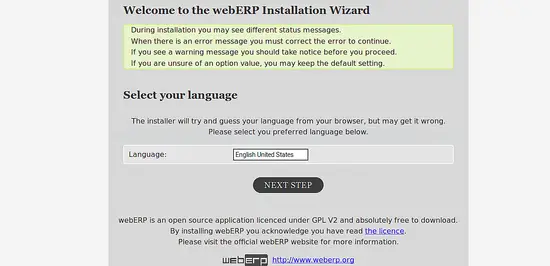
Välj ditt språk och klicka på knappen Nästa steg, du ska se weberp-databaskonfigurationssidan i bilden nedan:
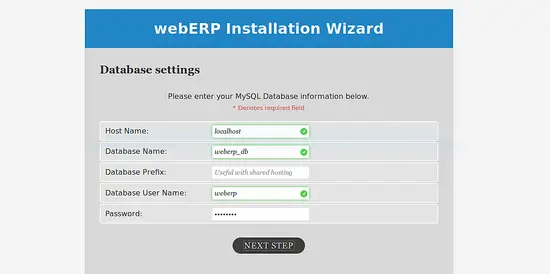
ange all information som, värd, databasnamn, databas användarnamn och lösenord, klicka sedan på Nästa knapp. Du bör se installationsguiden för WebERP i bilden nedan:
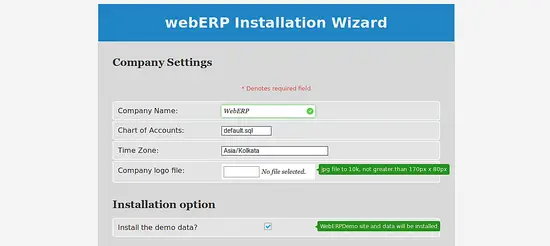
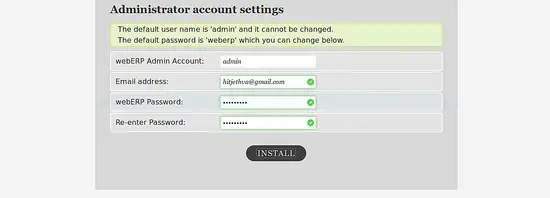
nu, ge nödvändiga uppgifter som företagsnamn, tidszon, Admin konto Användarnamn, Lösenord, e-postadress, klicka sedan på knappen Installera. Du bör se weberp-inloggningsskärmen i bilden nedan:
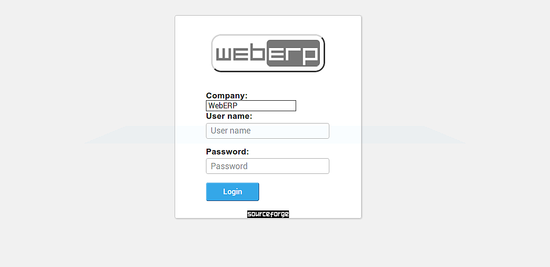
ange nu ditt användarnamn och lösenord för Admin och klicka sedan på inloggningsknappen. Du bör se weberp-instrumentpanelen i följande bild:
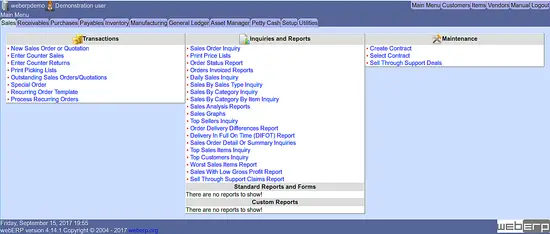
börja nu använda WebERP.
